时间:2016-04-01 19:48 来源: 我爱IT技术网 作者:佚名
在工作中我们经常会遇到,做了一个工作表之后,想把另外一个工作表的内容作为参考依据,但是如果把另外一个工作表的内容都放进来的话,工作表就会变得很大,而且也不利于查看。那么有没有一种方法,将另外一个工作表以图标的形式放在这个工作表,只要双击下图标就可以查看另外一个工作表呢?要如何操作呢,下面小编我就一一为大家演示,可要看仔细咯。
前期准备工作(包括相关工具或所使用的原料等)
excel2003
详细的操作方法或具体步骤
首先我们先打开一个需要将另外一个工作表插入的表格。
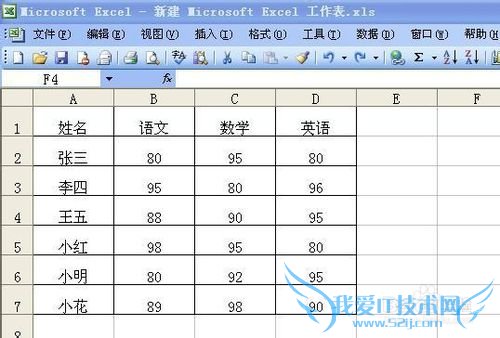
打开表格后,在菜单栏里有一个插入按钮。
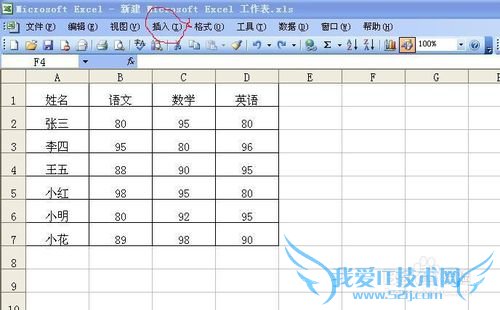
单击插入按钮,会下拉很多选项。在下拉的选项里,我们单击“对象”按钮。
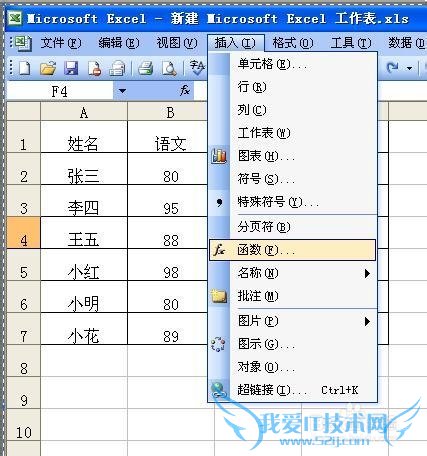
单击“对象”按钮后,会弹出如图所示对话框。
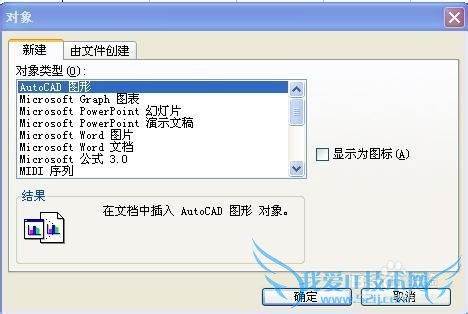
在弹出的对话框里,我们单击由文件创建按钮,就会出现下图:
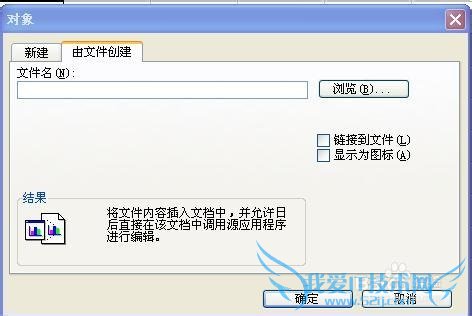
这时我们单击浏览按钮,选择自己要插入的表格,然后将下方“显示为图标”前的方框打勾。
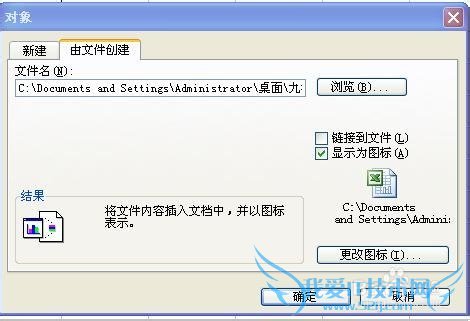
打勾之后,单击确定按钮即可,这时就会发现在工作表中出现了一个excel工作表的图标,双击这个图标就可以打开这个工作表了。
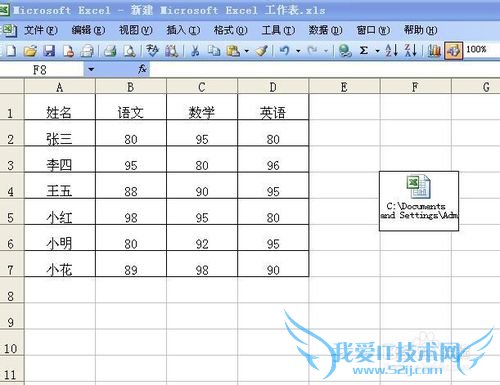
注意事项
本经验完全是小编亲手截图测试,百度经验首发,转载请注明。
小编长期写经验,欢迎关注小编以便了解最新的经验,我是“小陌”。
经验内容仅供参考,如果您需解决具体问题(尤其法律、医学等领域),建议您详细咨询相关领域专业人士。作者声明:本文系本人依照真实经历原创,未经许可,谢绝转载。- 评论列表(网友评论仅供网友表达个人看法,并不表明本站同意其观点或证实其描述)
-
